
Windows Defender , integrat în Windows 10, rulează în fundal și scanează fișierele dvs. pentru a detecta malware. Pentru a îmbunătăți performanța pentru activități precum compilarea codului sau rularea mașinilor virtuale, puteți adăuga o excludere și Windows Defender nu va scana niciodată aceste fișiere.
Excluderile vă pot ajuta și dacă vă confruntați cu pozitive false în care Windows Defender marchează fișierele legitime drept malware.
Avertizare: Aveți grijă la ceea ce excludeți. Windows Defender nu va scana fișierele și directoarele excluse pentru a detecta malware. De exemplu, nu ați dori să excludeți totul din folderul Descărcări!
În primul rând, trebuie să lansăm Windows Security pentru a modifica unele setări. Deschideți meniul Start și tastați „Windows Security”. Apoi, selectați aplicația „Securitate Windows”.

În Windows Security, navigați la „Protecție împotriva virușilor și amenințărilor”. Apoi, dați clic pe „Gestionați setările”.

În „Setări de protecție împotriva virușilor și amenințărilor”, derulați până în partea de jos a paginii și dați clic pe „Adăugați sau eliminați excluderi”.
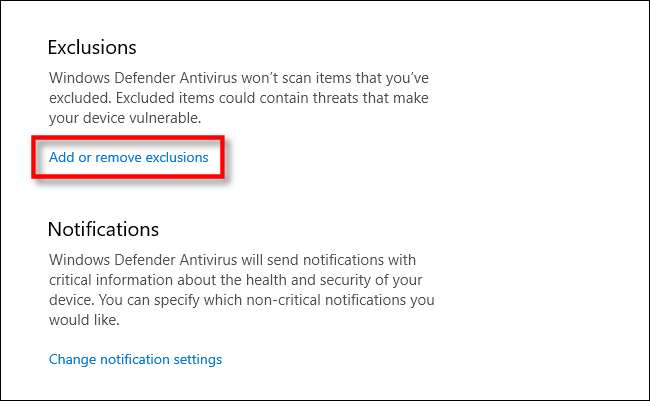
În pagina Excluderi, puteți adăuga sau elimina fișiere pe care doriți să le excludeți din scanările Windows Defender. Pentru a adăuga o excludere, faceți clic pe butonul „Adăugați o excludere” de lângă simbolul plus mare (+).
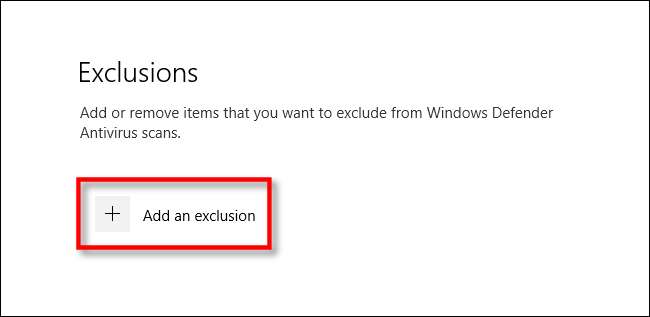
Va apărea un mic meniu care vă va permite să vă definiți excluderea după fișier, folder, tip de fișier sau proces.
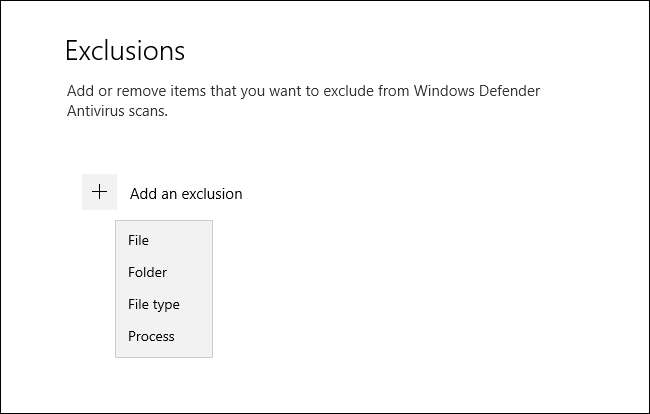
Ceea ce alegeți depinde de tipul de excludere pe care încercați să îl faceți. Iată ce face fiecare alegere.
- Fişier: Dacă selectați acest lucru, va apărea o casetă care vă va permite să navigați pe computer pentru a selecta un singur fișier care va fi exclus de la scanările viitoare. Selectați fișierul pe care doriți, apoi faceți clic pe „Deschideți”.
- Pliant: La fel ca opțiunea Fișier, aceasta vă va permite să navigați pe computer pentru un anumit folder pe care să îl excludeți de la scanări. Conținutul și subdosarele dosarului vor fi excluse, de asemenea.
- Tip fișier: Se va afișa o casetă care vă solicită să introduceți o extensie de fișier (de exemplu, „.MID”) reprezentând tipul de fișier pe care doriți să îl excludeți. Toate fișierele de acest tip vor fi excluse din scanările viitoare. Acesta este periculos, deoarece ați putea exclude accidental o clasă mare de fișiere potențial periculoase, cum ar fi PDF sau DOC fișiere.
- Proces: O fereastră pop-up vă va cere să introduceți numele unui proces (un program în execuție, adică „explorer.exe”) pentru a exclude din scanări. Dacă un anumit program știți că este sigur continuă să fie semnalat de Defender, îl puteți introduce aici.
Selectați una dintre aceste opțiuni și efectuați selecțiile necesare în fereastra pop-up care urmează.
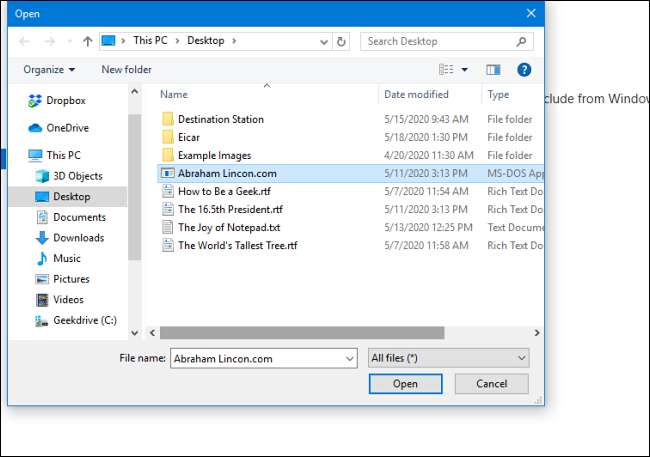
După ce adăugați o excludere, aceasta va apărea într-o listă de pe pagina Excluderi.
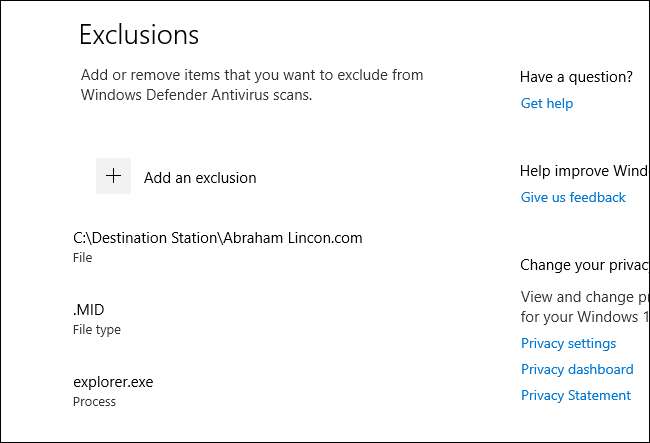
Dacă doriți să eliminați o excludere pe care ați definit-o deja, treceți cursorul mouse-ului peste element până când apare săgeata cu carate orientată în jos, apoi faceți clic pe butonul „Eliminați” care apare.
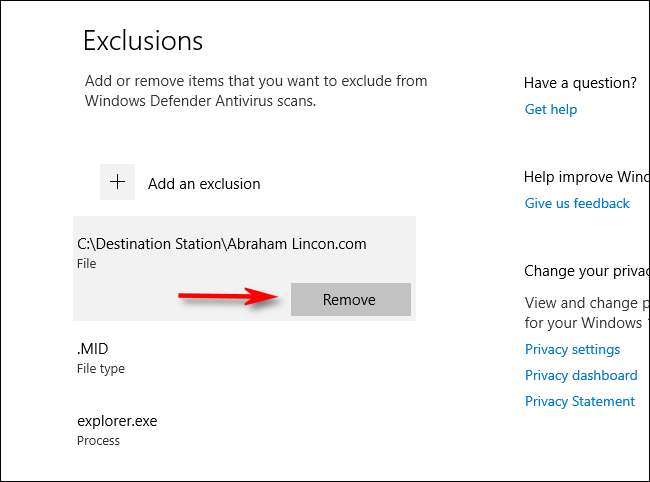
Când ați terminat, închideți Windows Security și setările dvs. vor fi salvate. Data viitoare când sistemul dvs. efectuează o scanare Defender, articolele pe care le-ați adăugat la lista de excluderi nu vor mai cauza probleme.







